Како поправити иПхоне Стуцк на ажурирању иЦлоуд поставки
Многи људи су се заглавили приликом ажурирања иЦлоуд поставкепри подешавању иПхоне КСС / Кс / 8/7/7 Плус / 6с / 6/5 након што су ажурирали уређај на иОС 12/11 или обновили сигурносну копију са иТунес / иЦлоуд. Неки од њих су такође добили поруку о грешци која је започета са „Верификација није успела“, а затим је „Неовлашћено“ чак и ако су унели исправну лозинку за Аппле ИД. У овом посту смо сакупили сва могућа решења како да поправимо иПхоне заглављен на иЦлоуд поставкама ажурирања заглављено / верификација није успела / ефективно неовлашћено.

1. начин: Поново покрените / Присилите поново покренути ваш иПхоне
Поново покретање иПхоне КСС / КСР / Кс / 8/7/6/5 ресетује вашумрежне поставке и јасне предмеморије апликација, што вам може помоћи да поправите да иПхоне неће зауставити ажурирање иЦлоуд подешавања. Само притисните и држите дугме за укључивање / искључивање да бисте се искључили за искључивање, а затим притисните и држите дугме за напајање поново док не угледате Аппле лого.
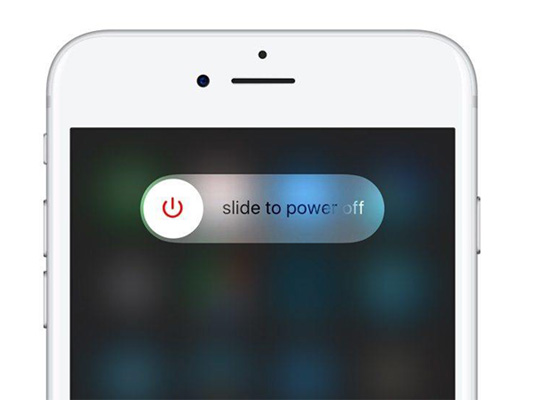
Ако једноставно поновно покретање не помаже, присилите да поново покренете свој иПхоне / иПад / иПод.
За иПхоне 8 / Кс: Брзо притисните и отпустите тастер за појачавање и смањивање јачине звука, редом. Затим притисните и држите дугме будности / спавања (укључивање / искључивање) док не угледате Апплеов лого.
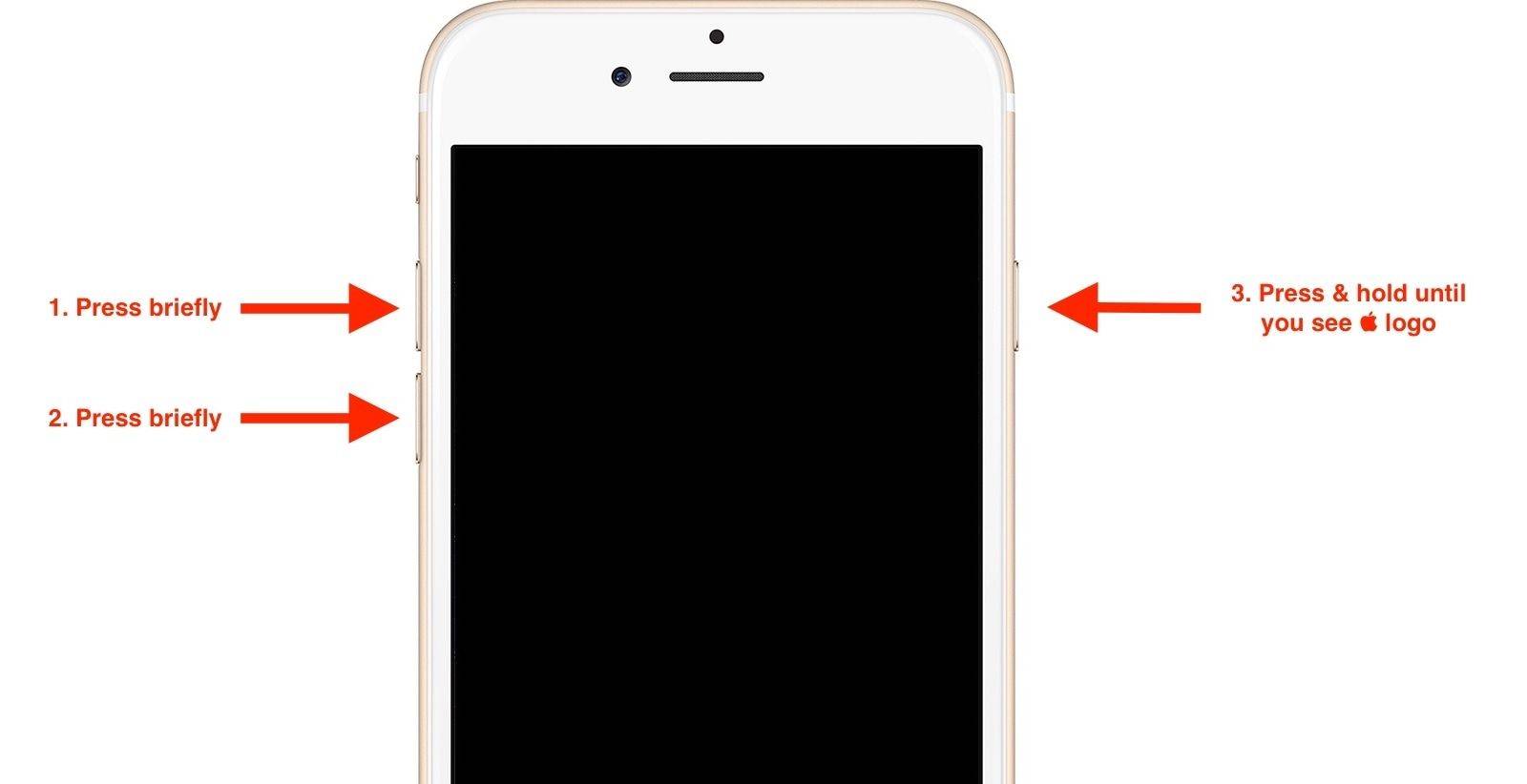
За иПхоне 7: Притисните и држите дугме Слееп / Ваке + тастер за смањивање јачине звука 10 секунди.
За иПхоне 6с / 6 / 5с / 5, иПад, иПод тоуцх: Притисните и држите дугме Слееп / Ваке + Хоме тастер 10 секунди.
Други начин: Користите иТунес за ажурирање
Када не можете да ажурирате поставке иЦлоуд-а на вашем иПхоне-у, можете да користите иТунес за ажурирање уређаја. И ево корака за ажурирање иПхоне / иПад / иПод-а помоћу иТунес-а.
- 1. Проверите да ли је ваша иТунес верзија ажурирана. Ако не, отворите иТунес -> идите у Помоћ -> Проверите ажурирање да бисте добили најновије иТунес. За кориснике Мац-а, идите на иТунес -> Провери ажурирања.
- 2. Повежите свој иПхоне са рачунаром преко оригиналног кабла или Аппле-овог кабла.
- 3. Отворите иТунес, одаберите свој иПхоне у менију Девицес када уређај иТунес открије уређај.
- 4. Кликните на „Провери ажурирање“, а затим кликните на „Преузми и ажурирај“ да бисте ажурирали свој иПхоне у иТунес-у.

Не пропустите:
Како вратити ИПСВ из иТунесаТрећи начин: Користите Тенорсхаре РеиБоот да поправите иПхоне Стуцк на ажурирању иЦлоуд поставки
Ако сте и даље заглављени у ажурирању иЦлоудаподешавања / верификација није успела / није дозвољена, можете да користите иПхоне софтвер за опоравак система РеиБоот да поправите оперативни систем без губитка података. Овај моћан програм може да поправи заглављене иОС, укључујући заглављени на иТунес логотипу, Аппле-овом логотипу, црном екрану, плавом екрану, итд. Штавише, ваш иПхоне ће се ажурирати на најновији иОС након опоравка система. Преузмите и инсталирајте овај невероватни алат и следите кораке да бисте видели како то функционише.
- Покрените Тенорсхаре РеиБоот и повежите иПхоне са рачунаром. Програм ће одмах открити ваш уређај. Изаберите „Фик Алл иОС Стуцк“ на главном интерфејсу и кликните „Фик Нов“ да наставите.
- Кликните на дугме „Преузми“ да бисте преузели најновији пакет фирмвера на мрежи.
- Након завршетка преузимања фирмвера кликните „Старт Репаир“ (Поправак). Програм ће успешно поправити ваш иПхоне / иПад / иПод. Затим можете наставити напред да бисте несметано поставили свој уређај.
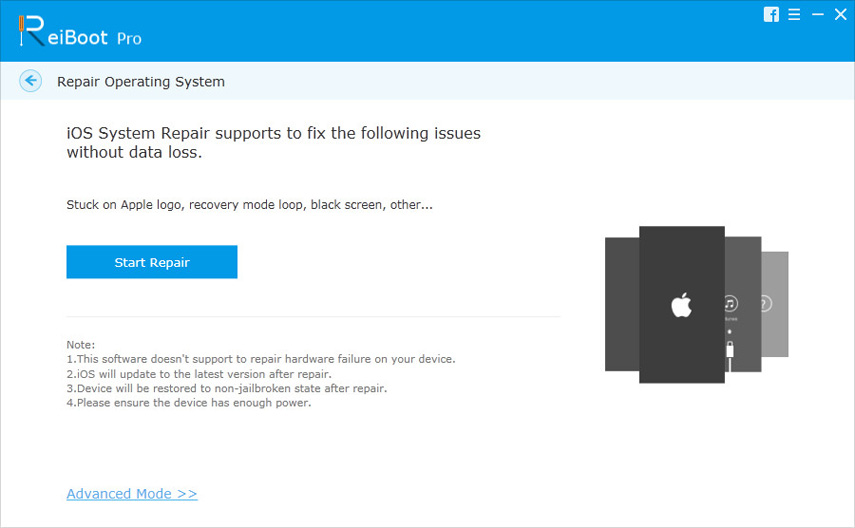
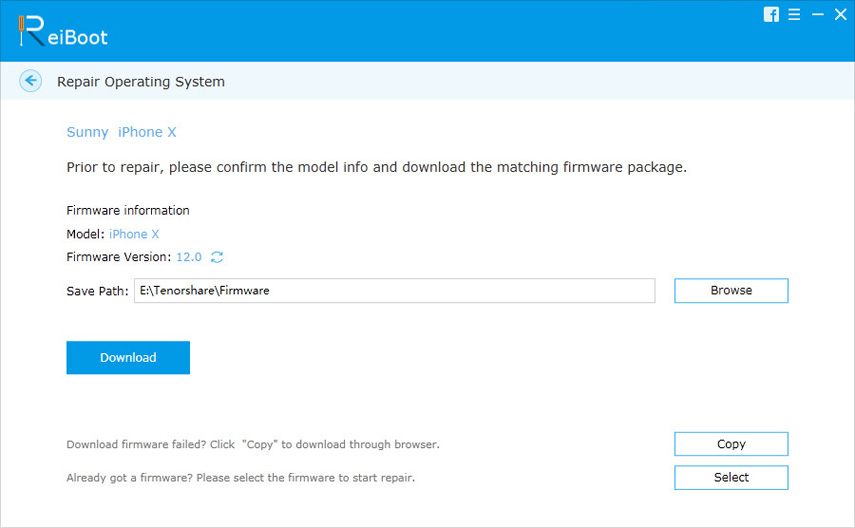
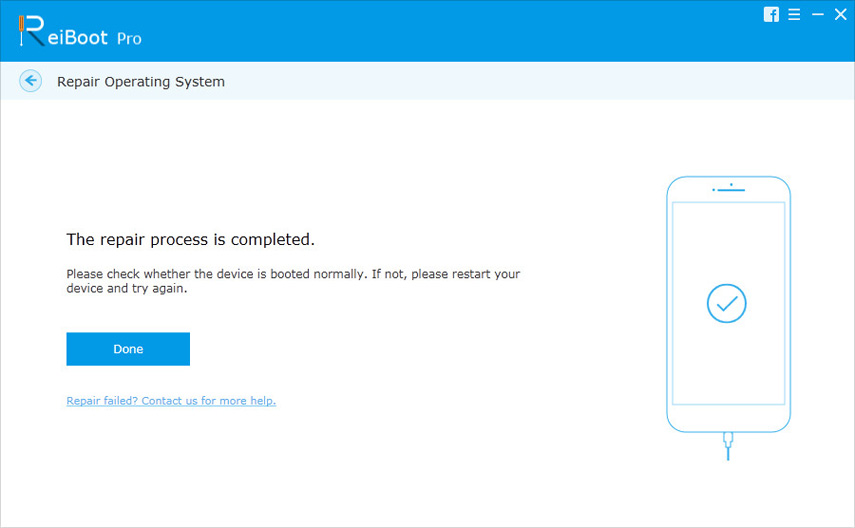
4. пут: Прескочите иЦлоуд Сетуп
Када извршите ажурирање, појавиће се екранна вашем иПхоне-у, „Притисните Хоме да бисте довршили подешавање иОС-а 11“ >>> „Ажурирање завршено“ >>> „Пријавите се у иЦлоуд: Унесите лозинку Аппле ИД-а за своју е-пошту“. Само кликните на "Откажи" да бисте прескочили подешавање иЦлоуд-а и директно ће вам се јавити у телефон, а да не задржите ажурирање иЦлоуд подешавања иОС 11/10/9/8/7. Увек можете касније да поставите иЦлоуд.

5. начин: Проверите везу са мрежом
Колико дуго траје ажурирање поставки иЦлоуд-аиПхоне / иПад? Понекад ће лоша интернетска веза резултирати ажурирањем поставки иЦлоуда заувијек или ће вам предуго трајати. Проверите да ли је усмјеривач укључен и затворите се да бисте осигурали да имате добру интернетску везу.
6. начин: Поново посетите Аппле Сервер
Такође, иЦлоуд није могао зауставити или завршити постављањемогао би да буде узрокован заузетим Аппле серверима јер је велики број Аппле-ових корисника могао истовремено да посећује Аппле-ов сервер. Ово је привремени проблем и можете поново покушати да подесите свој иПхоне.
Овај пост вам је показао како да поправите иПхонеКСС / КСР / 8/8 Плус / Кс / 7/7 Плус / 6с / 6 / 5с / 5 заглавио се на ажурирању иЦлоуд поставки с детаљним упутствима. Надам се да су горе наведене методе корисне за вас. Ако имате додатних питања, слободно оставите коментар испод.









